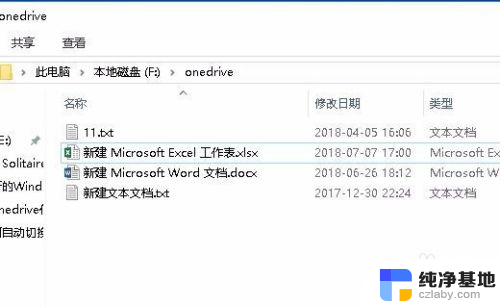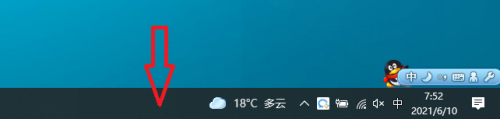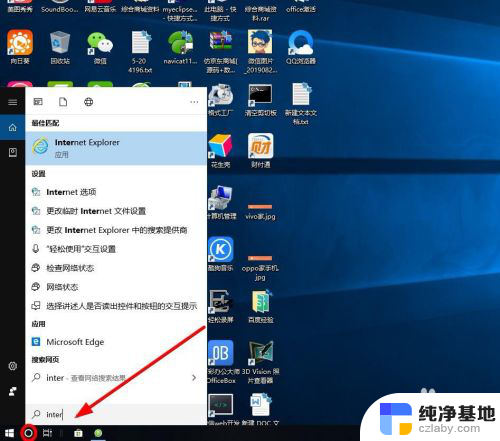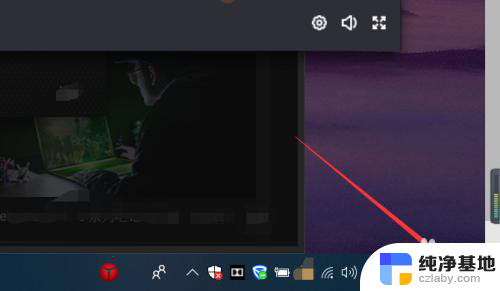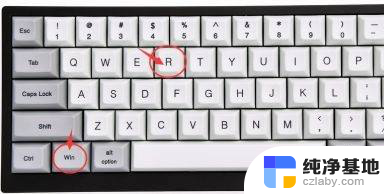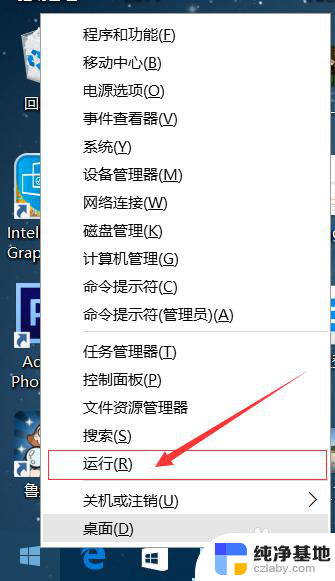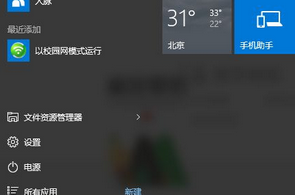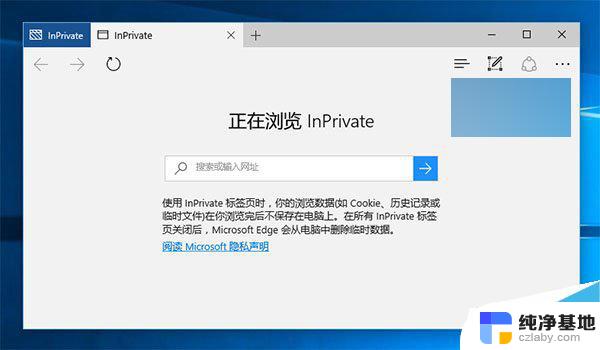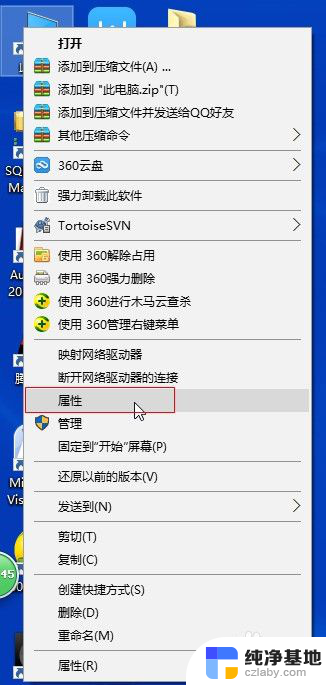win10如何关闭预览窗口
更新时间:2023-12-09 09:02:14作者:yang
在日常使用电脑的过程中,我们经常会遇到需要查看文件的情况,而在Windows 10系统中,文件预览窗口可以帮助我们快速浏览文件内容,提高工作效率。有时候我们可能希望关闭这个预览窗口,以避免一些不必要的麻烦。Win10系统中到底如何关闭文件预览窗口呢?下面将为大家详细介绍Win10电脑关闭文件预览窗口的方法。
方法如下:
1.点击电脑一个文件夹。
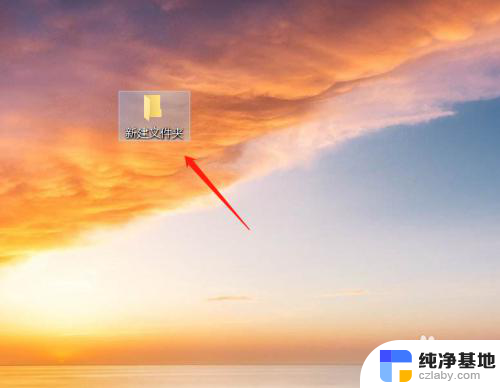
2.点击选钟一张图片,可以看到文件夹右边显示着预览窗口。
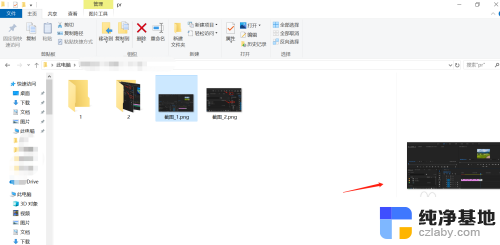
3.要把预览窗口关掉,需要点击文件夹上方的“查看”。然后可以看到“预览窗格”被选中的状态。
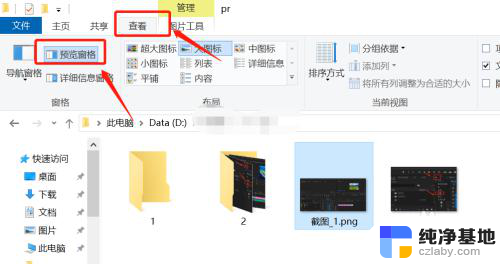
4.单击“预览窗格”,就可以取消窗口预览效果。如图所示。
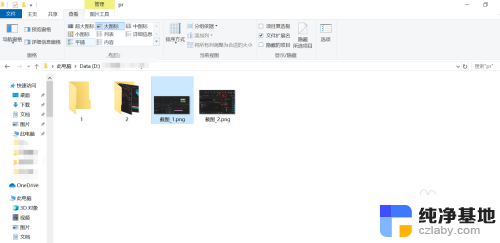
5.同理当文件夹右边出现详细信息预览窗格的时候。如图所示。
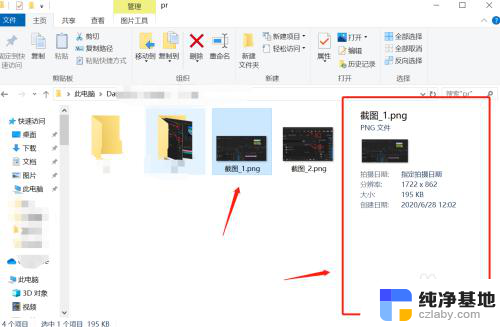
6.也是点击“查看”,然后取消选中“详细信息窗格”。效果如图。
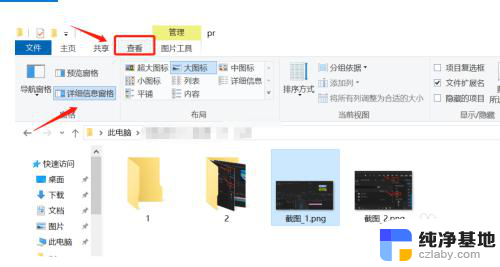
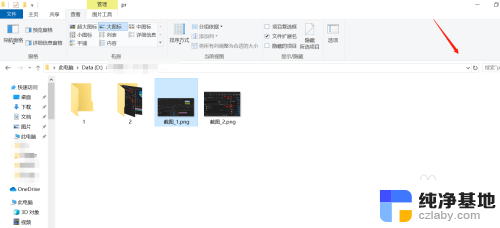
以上就是如何关闭win10的预览窗口的全部内容,遇到相同问题的用户可以参考本文中介绍的步骤进行修复,希望本文对大家有所帮助。